اشعارات واتساب لاتعمل ، كيفية حل المشكلة؟
فشل في تلقي واتساب للاشعارات ؟ ثم قد تواجهك مشكلة عدم عمل تنبيه واتساب للرسائل الجديدة. هذه مشكلة شائعة في واتساب غالبًا ما تكون بسبب ضعف اتصال الشبكة أو تعارضات البرامج أو أخطاء الإعداد الأخرى. وبالتالي ، سوف نقدم لك في هذه المقالة بعض الطرق الفعالة لحل هذه المشكلة, فيما يلي بعض النصائح للرجوع اليها:
أوقف تطبيق واتساب وأعد تشغيل جهاز Android / iPhone
أثناء مواجهة مشكلة في التطبيق ، فإن أول ما يمكنك فعله هو التوقف عن استخدام البرنامج ثم إعادة تشغيل الجهاز لتحديث التطبيق وكذلك الجهاز. هذا سهل الإكمال. يمكنك الخروج مباشرة من التطبيق و الذهاب إلى إعدادات > تطبيقات > اواتساب > إيقاف اجباري للتطبيق . ثم ما عليك سوى الضغط على مفتاح التشغيل الخاص بالجهاز لإيقاف تشغيله ثم تشغيله مرة أخرى. بعد إعادة تشغيل الهاتف ، يمكنك الذهاب للتحقق مما إذا كان يمكنك تلقي إعلامات واتساب هذه المرة.
قم بتشغيل ميزة اشعارات واتساب
إذا كنت لا تزال تفشل في الحصول على إشعارات واتساب بعد إعادة تشغيل الجهاز ، فأنت بحاجة إلى التحقق مما إذا كنت قد قمت بتشغيل ميزة WhatsApp Notification على الجهاز. هنا ، تحتاج إلى فحص إعدادين على هاتفك:
1. قم بتشغيل الميزة في إعداد واتساب :
- قم بتشغيل واتساب على جهاز Android أو iPhone الخاص بك ، ثم اضغط على أيقونة ثلاثية النقاط في الزاوية العلوية اليمنى لفتح القائمة.
- في القائمة ، يجب عليك اختيار خيار الإعدادات والنقر على خيار الإخطار في هذا القسم.
- بعد ذلك ، تحتاج إلى الانتقال إلى نغمة الإخطار أسفل قسم إعلام الرسائل . هنا ، يجب عليك التأكد من عدم ضبط نغمة الإشعار على Silent. وإذا كنت تستخدم نغمة الإشعار الخاصة بك لتطبيق واتساب ، فيجب عليك التأكد من أن النغمة تعمل.
- بعد ذلك ، يجب عليك الانتقال إلى إشعار المجموعة > نغمة الإشعار لتكرار الخطوة أعلاه.
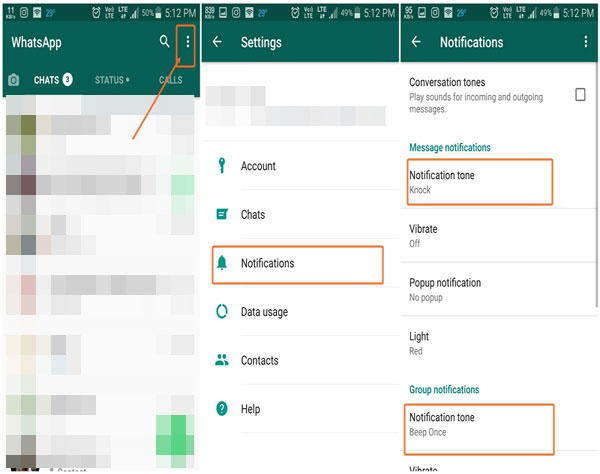
2. السماح بإشعار واتساب في إعدادات هاتفك :
من الضروري أيضًا أن تسمح لـ WhatsApp Notification على هاتفك.
1- على هاتف Android :
- أدخل تطبيق الإعدادات على هاتف Android الخاص بك وانتقل إلى مدير التطبيقات لمعرفة واتساب .
- ثم سيتم نقلك إلى صفحة معلومات التطبيق . في هذه الصفحة ، تحتاج إلى التحقق من الخيار إظهار الإخطارات .
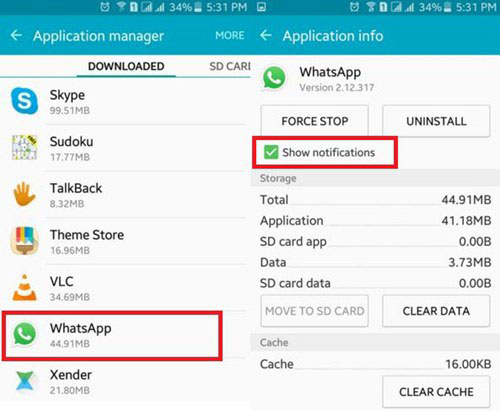
2- على iPhone :
- انقر على أيقونة الإعدادات على الشاشة الرئيسية ثم حدد خيار الإخطارات .
- بعد ذلك ، تحتاج إلى البحث والنقر فوق خيار واتساب .
- والآن في هذه الصفحة، تحتاج إلى تبديل على زر السماح الإخطارات ، الصوت والتنبيهات الأخرى.
تحقق من إعدادات الشبكة على هاتفك :
يعد اتصال الشبكة الضعيف سببًا رئيسيًا آخر لمشكلة إشعارات واتساب حتى تتمكن من التحقق من اتصال الشبكة على هاتفك أيضًا.
يمكنك فحص شبكة الإنترنت من هذه الجوانب:
1- التحقق من حالة الشبكة :
يمكنك التحقق من حالة Wi-fi أو البيانات الخلوية على شاشة الهاتف مباشرة. إذا كانت الإشارة ضعيفة جدًا يمكنك التفكير في التبديل إلى شبكة لاسلكية أخرى أو إعادة ضبط إعدادات الشبكة.
- على هاتف Android ، يمكنك الانتقال إلى الإعدادات > النسخ الاحتياطي وإعادة الضبط > إعادة ضبط إعدادات الشبكة > إعادة تعيين الإعدادات لإزالة الشبكة المحفوظة على هاتفك ثم إعادة توصيل الجهاز بشبكة Wi-Fi أخرى متاحة.
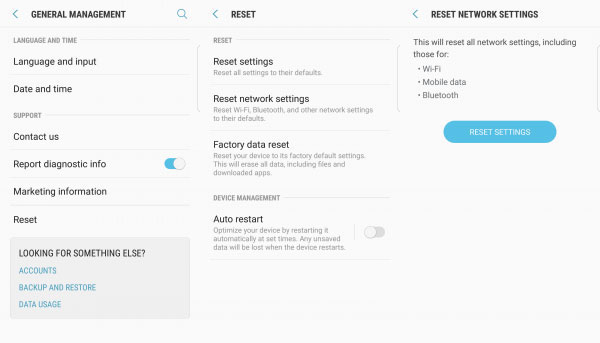
- على جهاز iPhone ، يجب أن تضغط على الخيارات الإعدادات > العامة > إعادة الضبط > إعادة ضبط إعدادات الشبكة ثم تؤكد اختيارك بالنقر على إعادة ضبط إعدادات الشبكة .
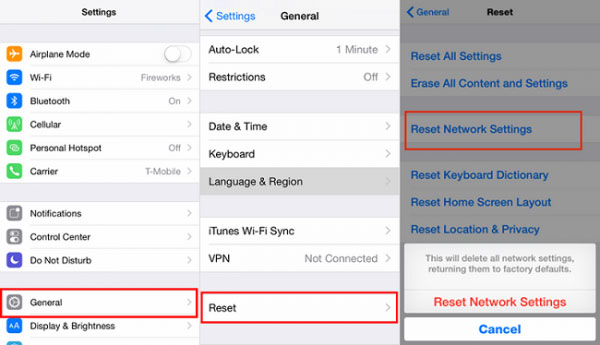
2- تعطيل وضع الطائرة:
فقط اسحب لأعلى أو لأسفل الشاشة للدخول إلى مركز التحكم . بعد ذلك ، تحتاج إلى العثور على رمز وضع الطائرة لتفقد ما إذا كان معطلاً أم لا. إذا لم يكن الأمر كذلك ، فأنت بحاجة إلى النقر فوق الرمز لإيقاف تشغيل الميزة.
3- قم بإيقاف تشغيل "وضع توفير البطارية":
هذا الوضع سيمنعك أيضًا من تلقي الإشعارات حتى تتمكن من الانتقال إلى " الإعداد" > وضع توفير البطارية.
إعادة تعيين اشعارات واتساب:
هناك طريقة أخرى لإصلاح إشعار واتساب الذي لا يعمل ، وهي إعادة تعيين إشعار واتساب إلى الوضع الافتراضي. بعد إعادة التعيين ، سيتم تغيير WhatsApp Notification إلى قيمته الافتراضية الأصلية :
- أدخل تطبيق واتساب على هاتفك وانقر فوق القائمة ثلاثية النقاط الموجودة في الزاوية اليمنى العليا.
- في القائمة ، يمكنك اختيار الإعدادات وتحديد الإخطارات .
- بعد ذلك ، تحتاج إلى النقر على القائمة ثلاثية النقاط مرة أخرى واختيار إعادة تعيين إعدادات الاشعارات لإعادة ضبط الميزة.
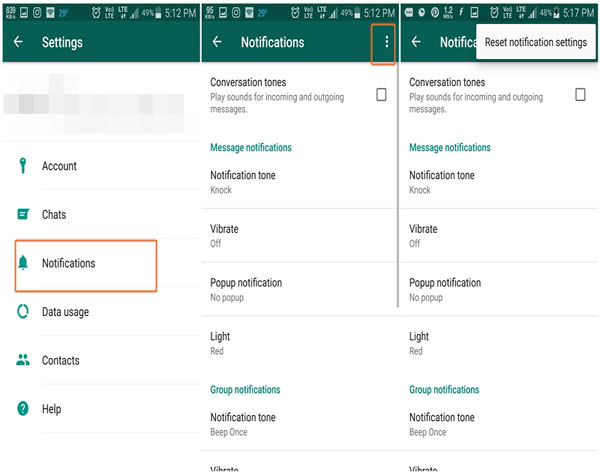
مسح ذاكرة تخزين الواتساب :
يمكن أن تساعد ذاكرات واتساب في تشغيل التطبيق بشكل أسرع ، لكن عند تراكمه إلى حد معين ، قد تحدث بعض مشكلات التطبيق أيضًا. وبالتالي ، يمكنك أيضًا محاولة مسح بيانات التطبيق المخزنة مؤقتًا لإصلاح المشكلة. هنا ، لا يحتاج مستخدمو iOS إلى أي عملية تنظيف لأن النظام سيقوم بذلك تلقائيًا. بالنسبة لمستخدمي Android ، تحتاج إلى حذف ذاكرات واتساب يدويًا. الخطوات هي:
- اضغط على الإعدادات وحدد خيار التطبيقات .
- اختيار واتساب من القائمة، ثم انقر على مسح ذاكرة التخزين المؤقت و بيانات واضحة لإزالة البيانات المخزنة مؤقتا.
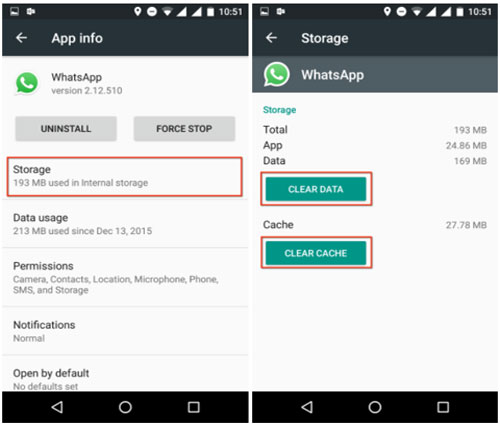
تسجيل الخروج من WhatsApp Web :
هناك سبب خفي لعدم عمل الاشعارات WhatsApp - WhatsApp Web. إذا قمت بتسجيل الدخول إلى WhatsApp Web على جهاز كمبيوتر ولكن نسيت تسجيل الخروج بعد استخدامه ، فسيتم إرسال الإشعارات إلى WhatsApp Web بدلاً من تطبيق واتساب لذلك فقط تذكر إذا قمت بتسجيل الدخول إلى حساب واتساب الخاص بك على جهاز الكمبيوتر. إذا كان لديك ، فأنت بحاجة إلى تسجيل الخروج منه باتباع الخطوات أدناه:
- قم بتشغيل واتساب على هاتفك المحمول وافتح القائمة من خلال النقر على أيقونة النقاط الثلاث في الزاوية اليمنى العليا.
- ثم يجب عليك تحديد WhatsApp Web من القائمة والنقر فوق خيار تسجيل الخروج من جميع أجهزة الكمبيوتر لتسجيل الخروج من WhatsApp Web.
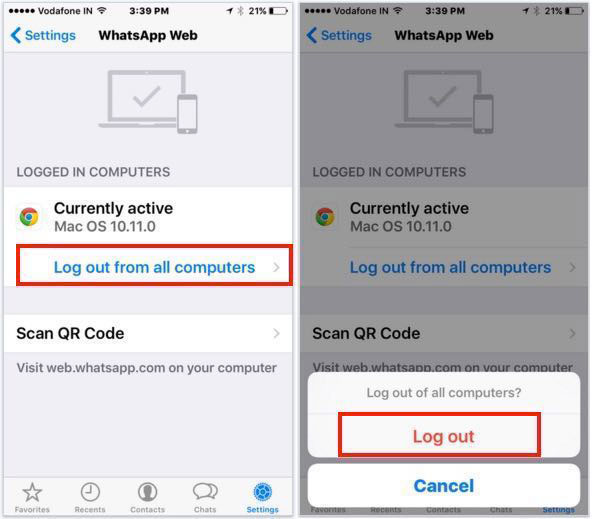
تحديث أو إعادة تثبيت واتساب على هاتفك :
شريطة أن يكون WhatsApp Notification لا يعمل بعد تجربة كل الطرق المذكورة أعلاه ، يُنصح بتحديث واتساب أو إعادة تثبيته على هاتفك المحمول. هذا يمكن أن يساعد في إصلاح بعض الأخطاء في الإصدار القديم. يمكنك الذهاب إلى App Store أو Google Play Store لعرض ما إذا كان هناك أي تحديث لتطبيق واتساب أو يمكنك إعادة تثبيت التطبيق مباشرة.
1- لمستخدمي هواتف أندرويد :
- يمكنك الضغط باستمرار على أيقونة واتساب على الشاشة الرئيسية وسحبها إلى سلة المهملات
- أو الانتقال إلى الإعدادات > التطبيقات > واتساب > إلغاء التثبيت لإزالة التطبيق.
- يمكنك الانتقال إلى Google Play لتنزيل أحدث إصدار من واتساب وتثبيته على هاتف Android.
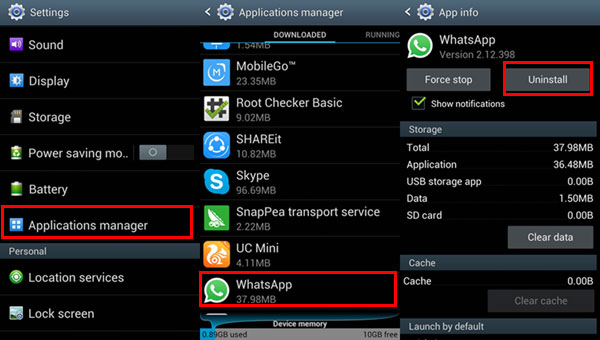
2- لمستخدمي iPhone :
تحتاج أيضًا إلى إزالة واتساب من جهازك أولاً. فقط اضغط لفترة طويلة على أيقونة التطبيق واضغط على "X" لحذف واتساب. بعد ذلك ، يجب عليك الذهاب إلى App Store لإعادة تثبيته بشكل صحيح.
